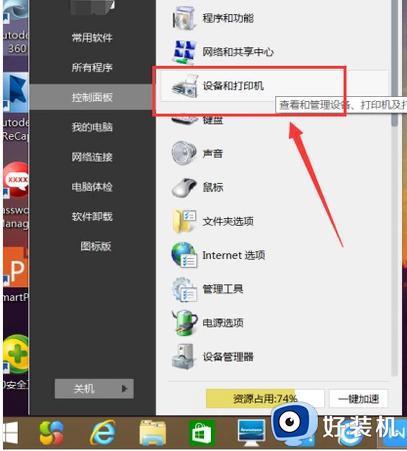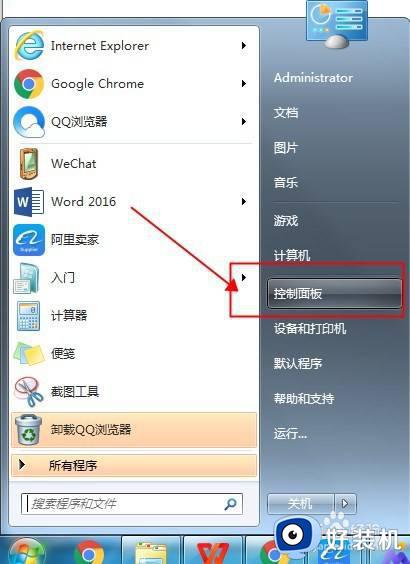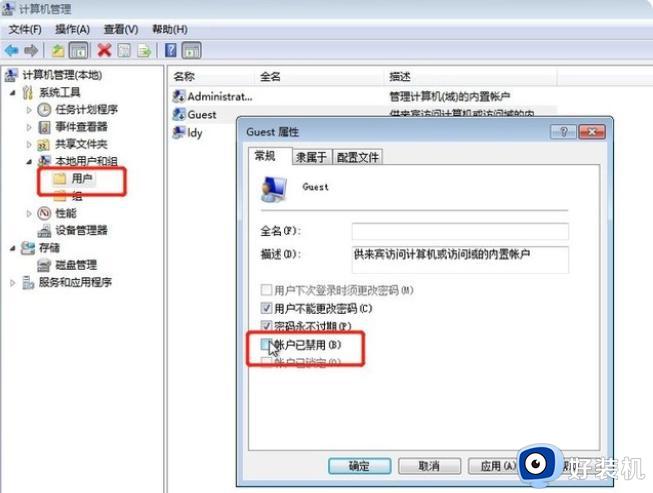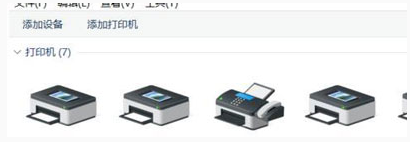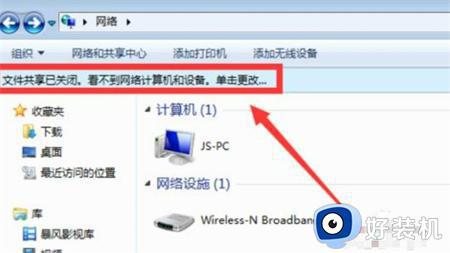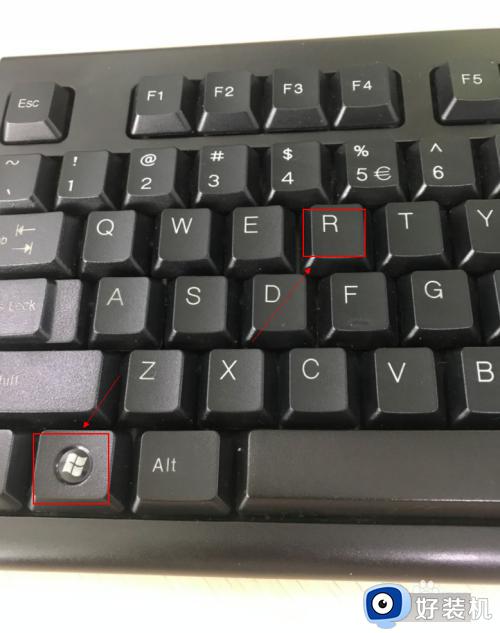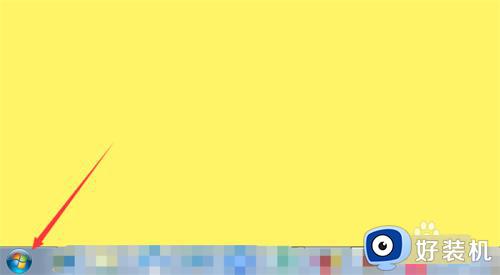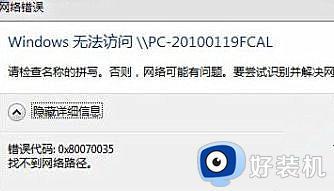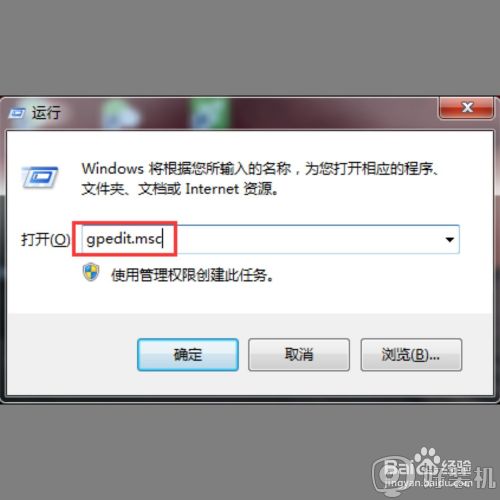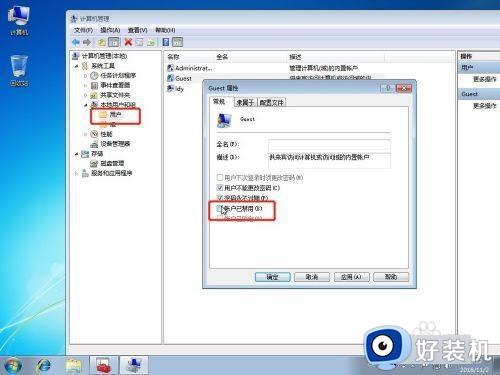w7系统局域网怎么不显示打印设备
时间:2021-12-30 11:18:40作者:xinxin
我们在使用官网win7电脑在同一个地方办公时,有些设备可以通过设置共享的方式来让多台电脑进行连接,这时就需要组建win7系统局域网,可是有些用户在win7系统局域网中却没有找到共享的打印机设备,对此w7系统局域网怎么不显示打印设备呢?下面小编就来告诉大家解决方法。
推荐下载:windows7纯净安装版
具体方法:
一:1)选择“开始”
2)选择“控制面板”
3)选择“网络和共享中心”
4) 选择“类别”查看方式
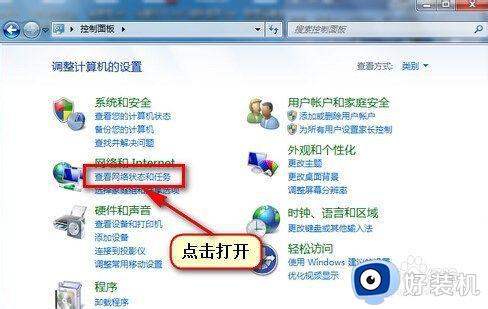
二:选择“图标”查看方式。
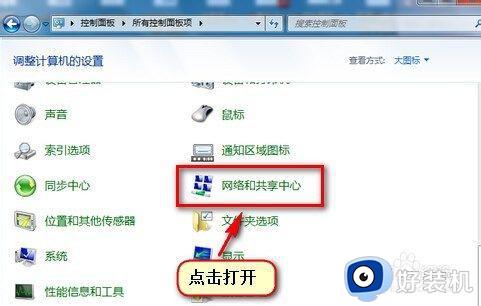
三:选择“更改适配器设置”
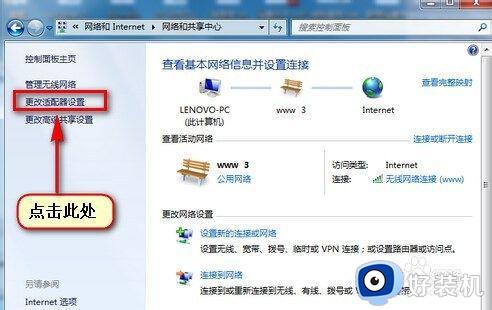
四:1)在“无线网络连接”界面中右键 选择"属性"
2)在弹出的“internet协议版本4(TCP/IPv4)”选择“属性”
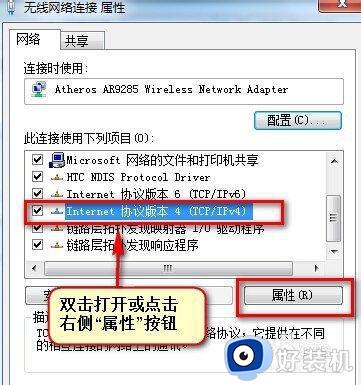
五:选择“高级”
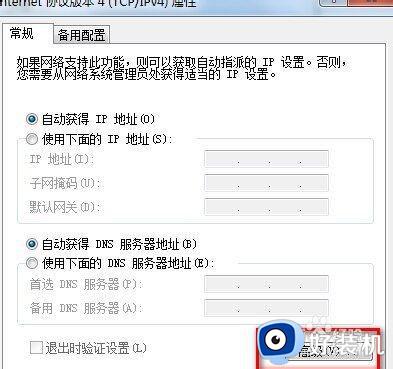
六:1)在弹出的窗口中选择“Wins”选项卡
2)勾选“LMHOSTS查找”
2)设置“NetBIOS”为默认
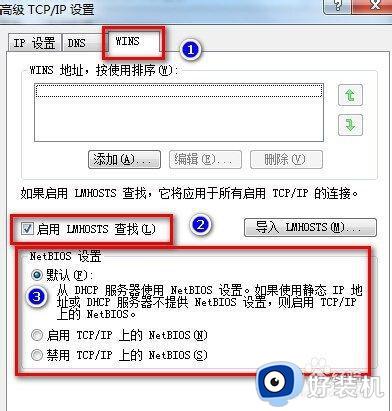
七:点击“确定”。重新搜索便可成功。
以上就是关于w7系统局域网不显示打印设备解决方法了,有出现这种现象的小伙伴不妨根据小编的方法来解决吧,希望能够对大家有所帮助。